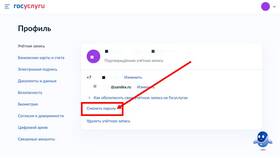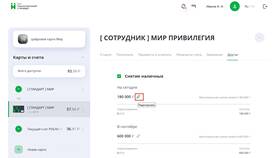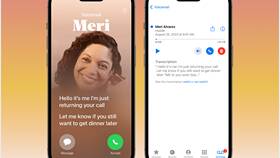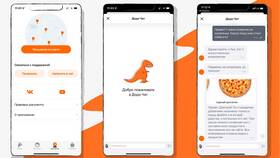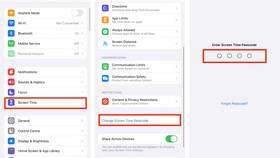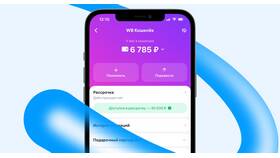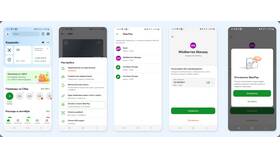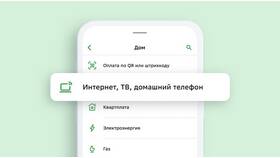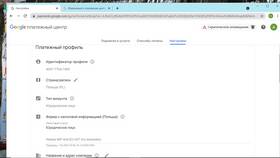| Метод | Применение | Требования |
| Средства ОС | Базовое изменение разделов | Свободное пространство на диске |
| Специализированные программы | Сложные операции с разделами | Резервная копия данных |
| Командная строка | Точное управление разделами | Административные права |
- Откройте "Управление дисками" (diskmgmt.msc)
- Выберите нужный раздел
- Нажмите "Сжать том" или "Расширить том"
- Укажите новый размер
- Подтвердите изменения
- Откройте командную строку от имени администратора
- Введите команду "diskpart"
- Используйте команды "list volume", "select volume", "extend/shrink"
| Инструмент | Команда |
| fdisk | Для MBR-разделов |
| gdisk | Для GPT-разделов |
| resize2fs | Для изменения размера файловой системы |
- EaseUS Partition Master
- AOMEI Partition Assistant
- GParted (LiveCD)
- MiniTool Partition Wizard
- Создайте резервную копию важных данных
- Закройте все программы, работающие с диском
- Проверьте диск на ошибки перед изменением
- Не прерывайте процесс изменения размера
| Ситуация | Решение |
| Невозможно сжать раздел | Дефрагментация и очистка диска |
| Недостаточно свободного места | Освобождение пространства или использование другого диска |
| Системный раздел | Использование загрузочного носителя |
- VMware: vSphere Client или vmware-vdiskmanager
- VirtualBox: VBoxManage modifyhd
- Hyper-V: PowerShell команда Resize-VHD
- После изменения размера VHD требуется расширить раздел внутри гостевой ОС
Изменение размера диска требует осторожности и понимания процесса. Всегда делайте резервные копии перед выполнением операций с разделами и следуйте инструкциям для вашей конкретной операционной системы.